Jun 20, 2024 • Categoría: Soluciones para fotos/vídeos/audios • Soluciones probadas
Tener una DashCam instalada en su vehículo se ha convertido en una necesidad. Imagine que un conductor molesto colisiona con su su automóvil. ¿No te pondría en ventaja si tuvieras una grabación del incidente?
La grabación de la cámara se puede usar como prueba ante el otro conductor, la policía y su compañía de seguros. Dado que esto tiene tanta importancia, perder un video puede convertirse en una pérdida realmente frustrante.
Ya sea durante la grabación o la transferencia, nadie quiere despedirse de su DashCam de Sony. Bueno, si por desgracia lo has perdido,quédate en este artículo.
¡Hay esperanza! Aquí hay una guía paso a paso sobre cómo recuperar videos eliminados de la dashcam de Sony.
Parte 1: ¿Qúe puede ofrecerte DashCam ?
Como sugiere su nombre, es un dispositivo que se monta en el salpicadero de su coche y permanece ahí todo el tiempo, grabando la vista desde el espejo frontal. Es como su copiloto silencioso que comienza a grabar en el momento en que enciende su automóvil.

Además de grabar todos sus viajes de conducción, las cámaras para salpicadero(DashCam) también pueden grabar la vista cuando tu coche está apagado o aparcado en algún lugar.
Todo esto hace que las dashcams sean más útiles de lo que crees. Estos dispositivos pueden ayudarlo a ahorrar dinero, librándolo de accidentes de tráfico, atropellos, intentos de robo y más. Nada puede ser más reconfortante que saber que su amigo digital está vigilando su coche.
Aparte de los propósitos de seguridad, la cámara DashCam de Sony también puede convertirse en una herramienta mágica de vlogger si se usa correctamente.
Recuperando archivos de videocámara:¿Cómo puedo recuperar archivos eliminados de mi cámara?
Parte 2: ¿Qúe causa la pérdida de video en tu DashCam?
Hay una variedad de razones que pueden ser responsables de que su video desaparezca de la tarjeta de memoria de su cámara para DashCam. Esto es lo que pudo haber sucedido:
1. Tarjeta SD extraída durante la grabación
El dispositivo graba simultáneamente & almacena el video en la tarjeta SD. Por lo tanto, hay muchas posibilidades de que pierda el video si se quita la tarjeta SD durante la grabación. Su video grabado no se almacenará en ningún lugar.
2. Daños graves causados durante un accidente automovilístico
Un accidente podría ser otra razón probable por la que la cámara /tarjeta de memoria se dañe gravemente. También en tales casos, la cámara podría funcionar mal, lo que resultaría la eliminación de algunos o todos los videos almacenados.
3. Tarjeta de memoria casi llena
La siguiente razón (esta tiene muchas posibilidades de ocurrir) podría ser que su tarjeta SD tenga muy poca memoria libre. Si la tarjeta de memoria está o está a punto de estar llena, la cámara puede mostrar que está grabando, pero los datos no se almacenan.
Por lo tanto, siempre es mejor transferir sus grabaciones anteriores a su PC o portátil y mantener espacio libre en la tarjeta.
4. Sectores defectuosos en la tarjeta SD debido a una serie de ciclos de lectura/escritura
Un sector defectuoso en su tarjeta SD se refiere a una sección que se ha vuelto defectuosa y ya no responde a las solicitudes de lectura / escritura. Por lo tanto, es posible que no pueda almacenar ningún dato en dichas secciones, lo que también resultará la pérdida de los datos de video almacenados previamente en dichos sectores.
5. Usando una tarjeta SD físicamente dañada
Por último, y la más obvia de todas las posibles razones, es grabar videos en una tarjeta de memoria físicamente dañada. si su tarjeta SD tiene cortes y rayones debido a daños físicos, es posible que no almacene el video que grabe desde su DashCam.

Parte 3: Recuperación de los videos eliminados
Ahora que hemos analizado todas las razones probables por las que perdió su video, enumeremos y analicemos todas las soluciones para recuperar nuestro video eliminado.
Método 1: Use el software de recuperación de video Sony DashCam
El primer método y probablemente el más eficaz es utilizar un software de recuperación de vídeo. Si bien hay muchos softwares de recuperación disponibles en el mercado, solo unos pocos brindan opciones de recuperación avanzadas que pueden recuperar archivos perdidos o eliminados.
Wondershare Recoverit es un software que ha funcionado de maravilla para miles de personas que intentan recuperar videos perdidos de Sony Dashcam. Sigue los siguientes tres pasos para la recuperación de tus videos con este maravilloso software.:
Paso 1: Recuperación de video avanzada
Para empezar, seleccione la opción Recuperación de video avanzada. Esto se puede hacer de cualquiera de estas 2 formas:
1. Desde la esquina inferior izquierda: cuando el proceso de escaneo está activado, verá una función de "Recuperación de video avanzada" en la parte inferior izquierda de la interfaz. Haga clic en ella.
2. Alternativamente, al abrir la ventana para obtener una vista previa de un video, puede ver una función de "Recuperación de video avanzada" en la parte inferior. Para iniciar la opción, simplemente haga clic en ella.
Después de iniciar la función de recuperación de video avanzada, aparecerá el siguiente mensaje, informándole sobre las operaciones de la función. Es un escaneo inteligente y le permite fusionar fragmentos de video, por lo tanto, tomará más tiempo completar el escaneo. Después de confirmar su elección, haga clic en "Iniciar".
Paso 2: El análisis en profundidad comenzará a buscar los videos
El escaneo tardará un poco en fusionar y unir los fragmentos de video para recuperarlos. Puede ver los resultados del escaneo en tiempo real. Si desea cancelar / detener la búsqueda en cualquier momento, también puede hacerlo.
Además, también puede identificar los resultados y buscar archivos específicos. Si desea reducir el escaneo, puede usar los filtros incorporados.
Paso 3: Vista previa y recuperación
Se mostrarán los resultados de la recuperación avanzada para que pueda obtener una vista previa. Si desea buscar algún video específico, la interfaz lo mostrará.
Deberá seleccionar los videos que desea guardar y luego hacer clic en el botón "Recuperar". Cuando lo haga, aparecerá una ventana emergente que le pedirá que seleccione una ubicación para guardar los archivos de video.
Te recomiendo encarecidamente que guardes el archivo en una ubicación diferente a la anterior donde los perdiste originalmente.
¡Voila! Recuperado tu video.
Tenga en cuenta que Recoverit funciona en la mayoría de los casos. Si no puede recuperar su video, es posible que el sistema operativo de su PC no reconozca la tarjeta SD de la cámara.
En tales casos, podemos considerar los siguientes métodos manuales de solución de problemas:
Método 2: Reinstale el controlador
La primera solución manual es reinstalar el controlador de la cámara en su PC. Para hacerlo, siga estos pasos:
Antes de comenzar, conecte la cámara a su Pc con el cable USB y luego encienda la cámara.
Paso 1: Abra el Administrador de dispositivos del sistema operativo. En Windows 10: vaya al botón Inicio y haga clic en Administrador de dispositivos.
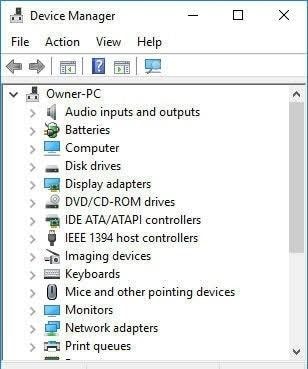
Paso 2: Haz clic con el botón derecho en tu unidad extraíble (aquí, tarjeta SD de la DashCam de Sony). Luego vaya a Desinstalar y haga clic en Aceptar.
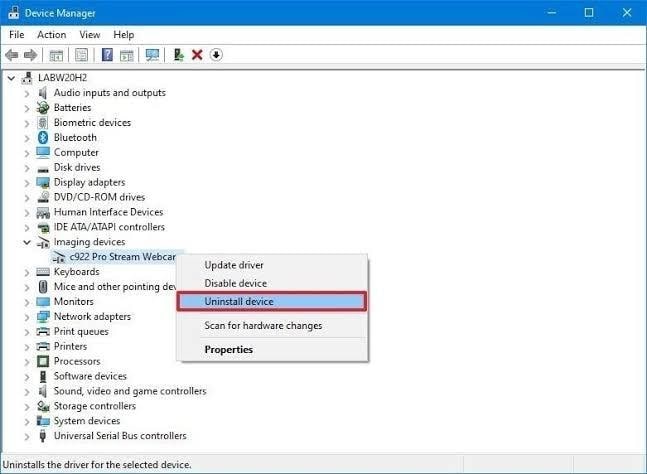
Paso 3: Reinicia el Pc. El sistema operativo de su Pc ahora debería poder reconocer la conexión de la cámara. El controlador USB se reinstalará por sí solo.
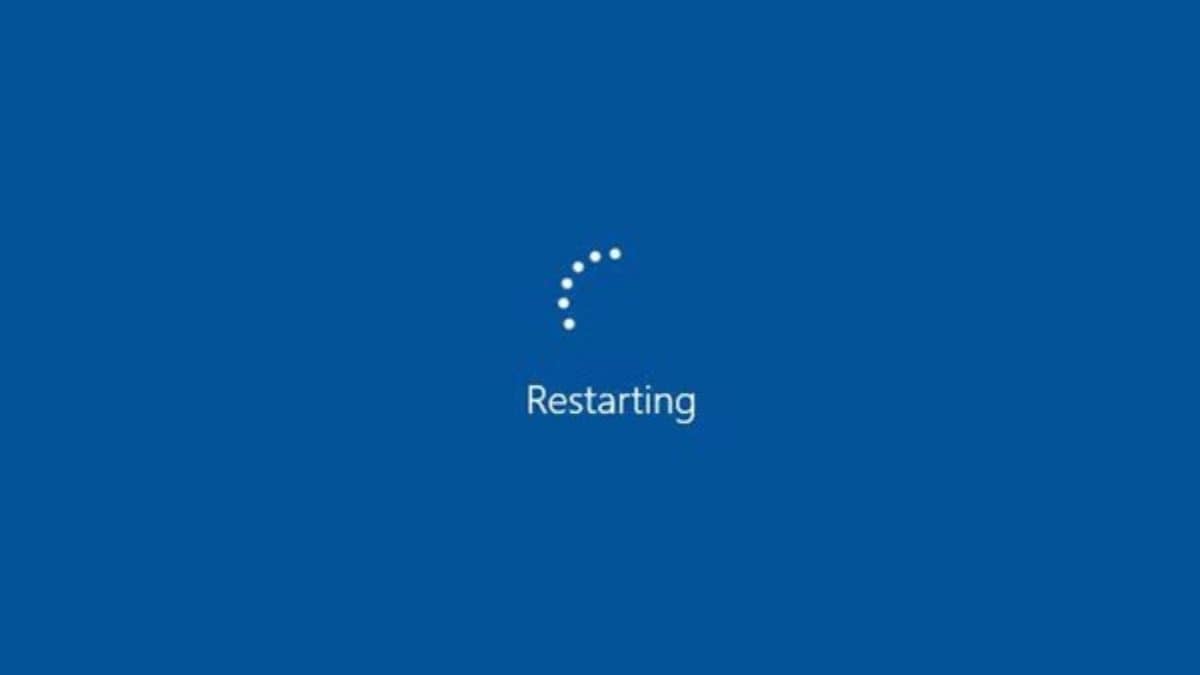
Ahora puede seguir las instrucciones en pantalla para instalar el controlador. Su PC debería poder detectar la tarjeta.
Método 3: Asigne una nueva letra de unidad.
Paso 1: Presione la tecla Windows + R para abrir el cuadro de diálogo Ejecutar y escriba msc en el cuadro de diálogo.
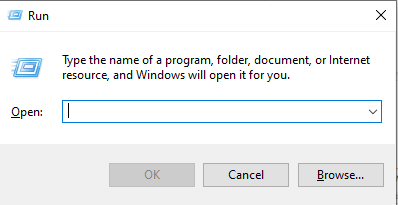
Paso 2: En Almacenamiento: seleccione Administración de discos. Luego seleccione y haga clic derecho en el volumen para el que necesitamos agregar o cambiar la letra de la unidad. Seleccione Cambiar letra de unidad y rutas.
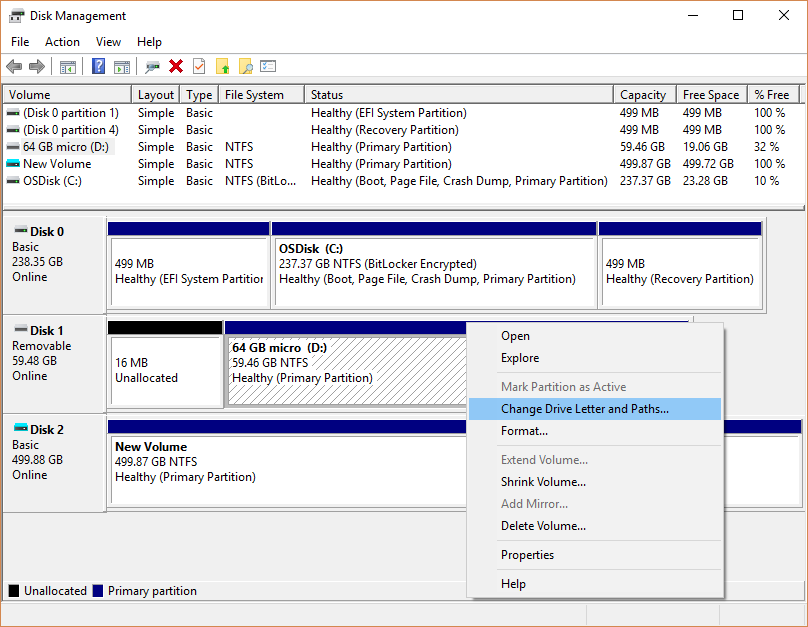
Paso 3: Ahora, seleccione "Cambiar" para cambiar la letra de la unidad. Si desea agregar una letra de unidad que no está presente, seleccione Agregar.
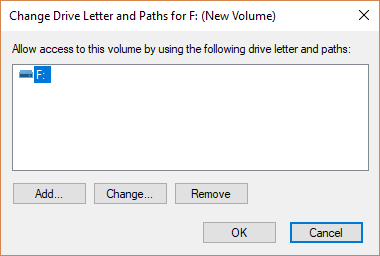
Paso 4: Seleccione la nueva letra de unidad. Haga clic en Aceptar y luego en Sí.
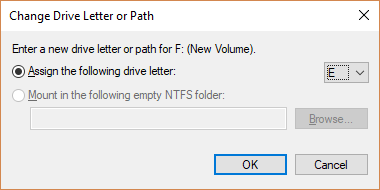
Método 4: Pasar al servicio manual
Si estos métodos no te han servido, es posible que su tarjeta SD esté muy dañada. En tal caso,necesitarás realizar la recuperación de manera manual.
Conclusión:
La pérdida de datos es algo con lo que todos estamos familiarizados. Hay muchas posibilidades de perder un video grabado, incluso con dispositivos de alta calidad como las Dashcams de Sony.
Siempre es mejor prevenir que curar. Por lo tanto, siempre se recomienda mantener su tarjeta SD segura y protegida, y transferir todos los archivos antiguos a un dispositivo externo para que haya suficiente espacio libre.
Aún así, Dios no lo quiera, si pierde sus videos grabados por circunstancias inevitables, debe saber que todos los métodos de solución de problemas discutidos lo ayudarán a recuperar videos eliminados de la Dashcam de Sony . En tales casos de corrupción, solo una herramienta de software de recuperación avanzada como WonderShare Recoverit puede ayudar.
Con sus algoritmos avanzados y funciones de filtrado, Recoverit hace que su trabajo sea tan fácil como comerse una galleta. Con solo unos pocos clics aquí y allá, puede sentarse y dejar que el software busque y le devuelva el video.
Recuperar Fotos/Video/Audio
- Recuperar Fotos
- Softwares gratis para recuperar fotos.
- Recuperar fotos de tarjeta de memoria.
- Recuperar fotos de Facebook eliminadas
- Recuperar fotos borradas de Instagram
- Recuperar Videos
- Recuperar Cámaras
- Recuperar datos perdidos de cámara.
- Recuperar fotos de cámara Nikon.
- Recuperar fotos borradas de cámara digital
- Errores en cámaras Canon y soluciones
- Recuperar Audios
Recoverit




Alfonso Cervera
staff Editor